- RAV Antivirus a menudo se instala automáticamente cuando ejecuta el instalador para otras aplicaciones, por ejemplo, uTorrent.
- Hay cuatro formas en las que puede eliminar el antivirus y borrar cualquier rastro del sistema.
- Además, sepa si debe optar por desinstalar RAV Antivirus.
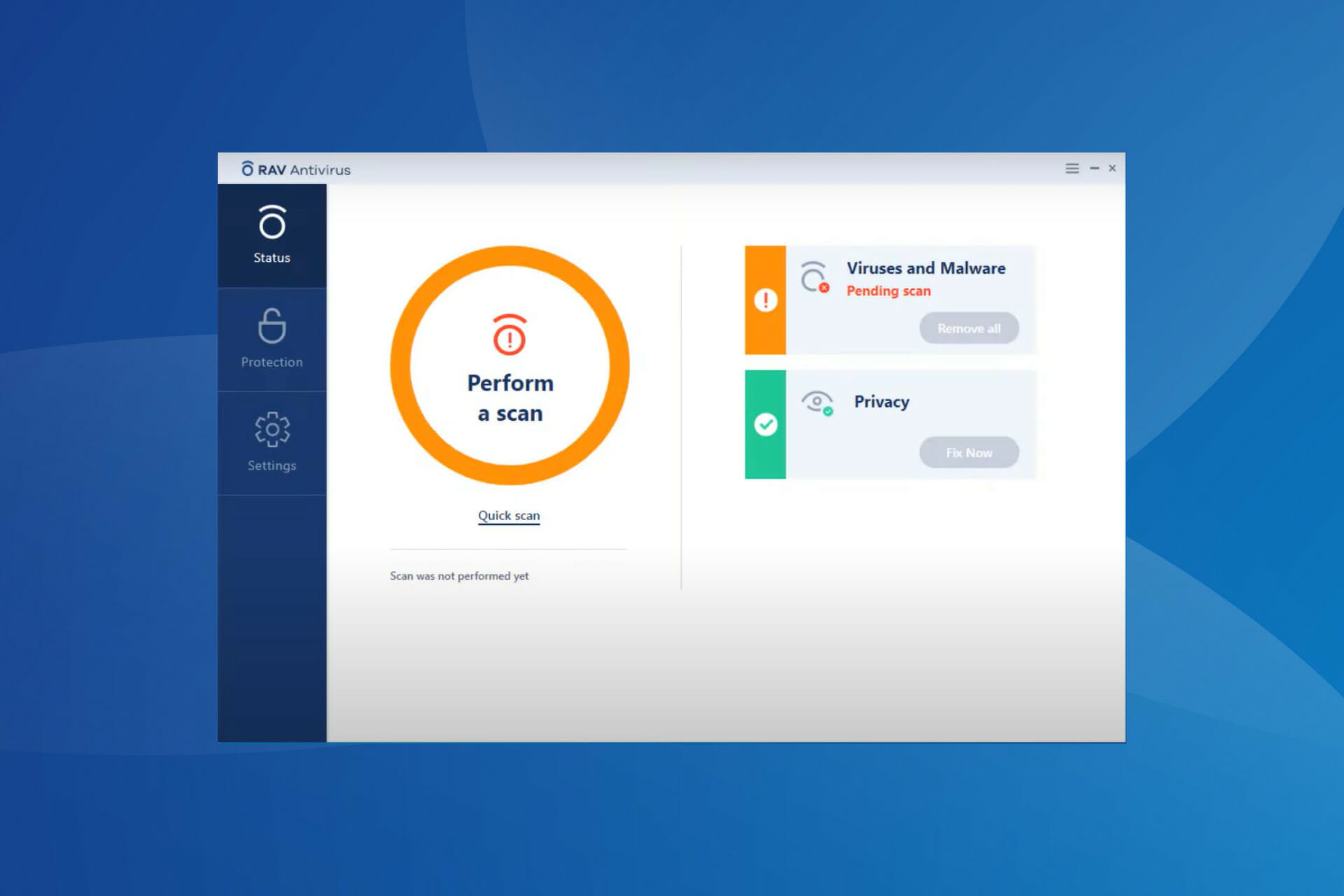
Algunos lectores se han quejado de que el antivirus RAV se ha instalado automáticamente incluso cuando se está ejecutando otro y están buscando formas de eliminarlo. En este artículo, entenderemos cómo se instaló automáticamente el antivirus RAV y cómo desinstalarlo.
¿Por qué tengo antivirus RAV?
Este es un antivirus muy efectivo, pero si no recuerda haber instalado el antivirus RAV Endpoint Protection, lo más probable es que se haya agregado con otra aplicación. Otras razones podrían ser que:
- Lo instalaste por error con otros programas o juegos como CheatEngine
- El antivirus se instaló con la aplicación uTorrent
A estas alturas, ya sabe cómo se instaló automáticamente el antivirus RAV en su computadora. Vayamos directamente a los métodos por los cuales puede eliminarlo.
¿Cómo elimino el antivirus RAV?
1. Usar configuración
- la prensa ventanas + I lanzamiento ajustes y seleccione Aplicaciones de las pestañas enumeradas en el panel de navegación izquierdo.
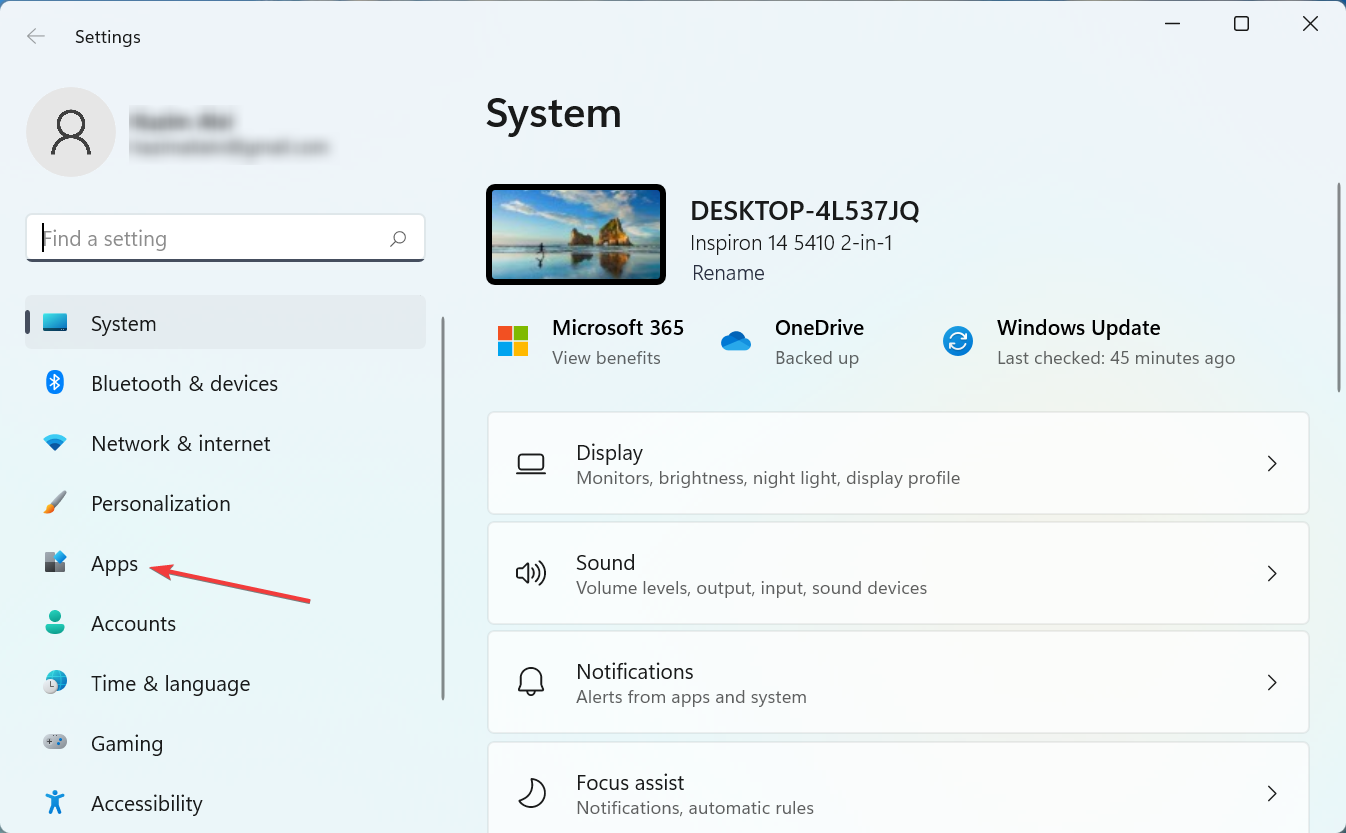
- Haga clic en Aplicaciones y características A la derecha.
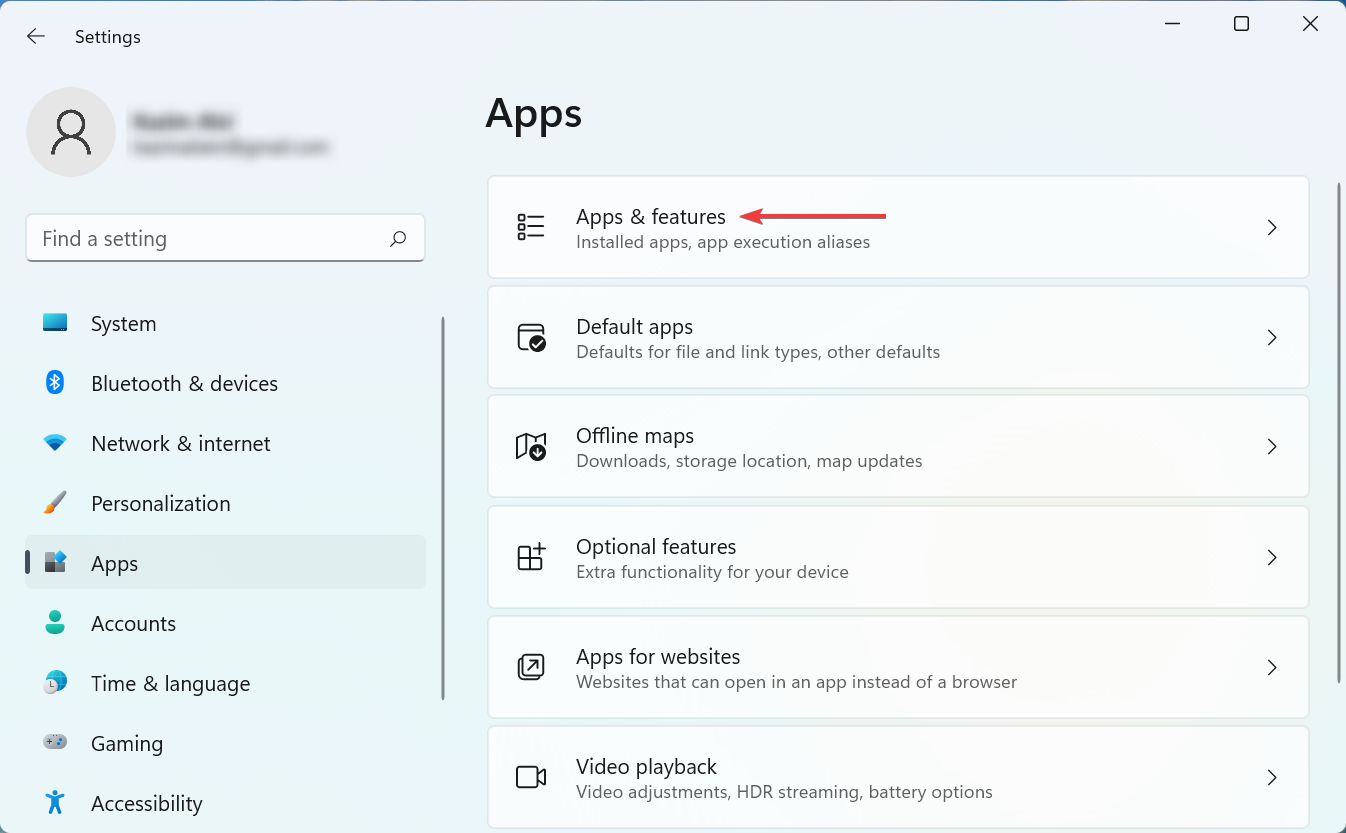
- situado Antivirus RAV entrada aquí, haga clic en los puntos suspensivos al lado y seleccione DESINSTALAR del menú desplegable.
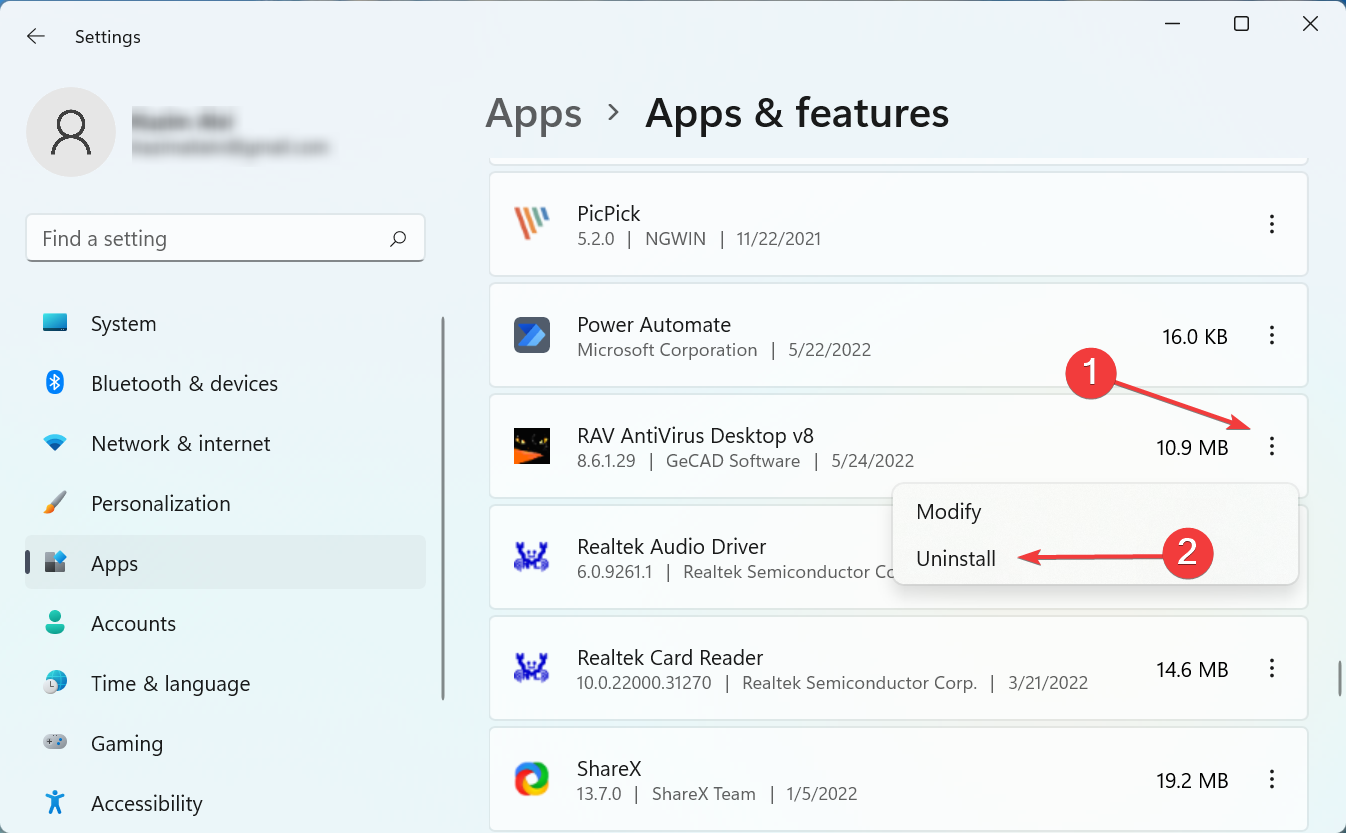
- De nuevo, haga clic en DESINSTALAR en el mensaje de confirmación que aparece.
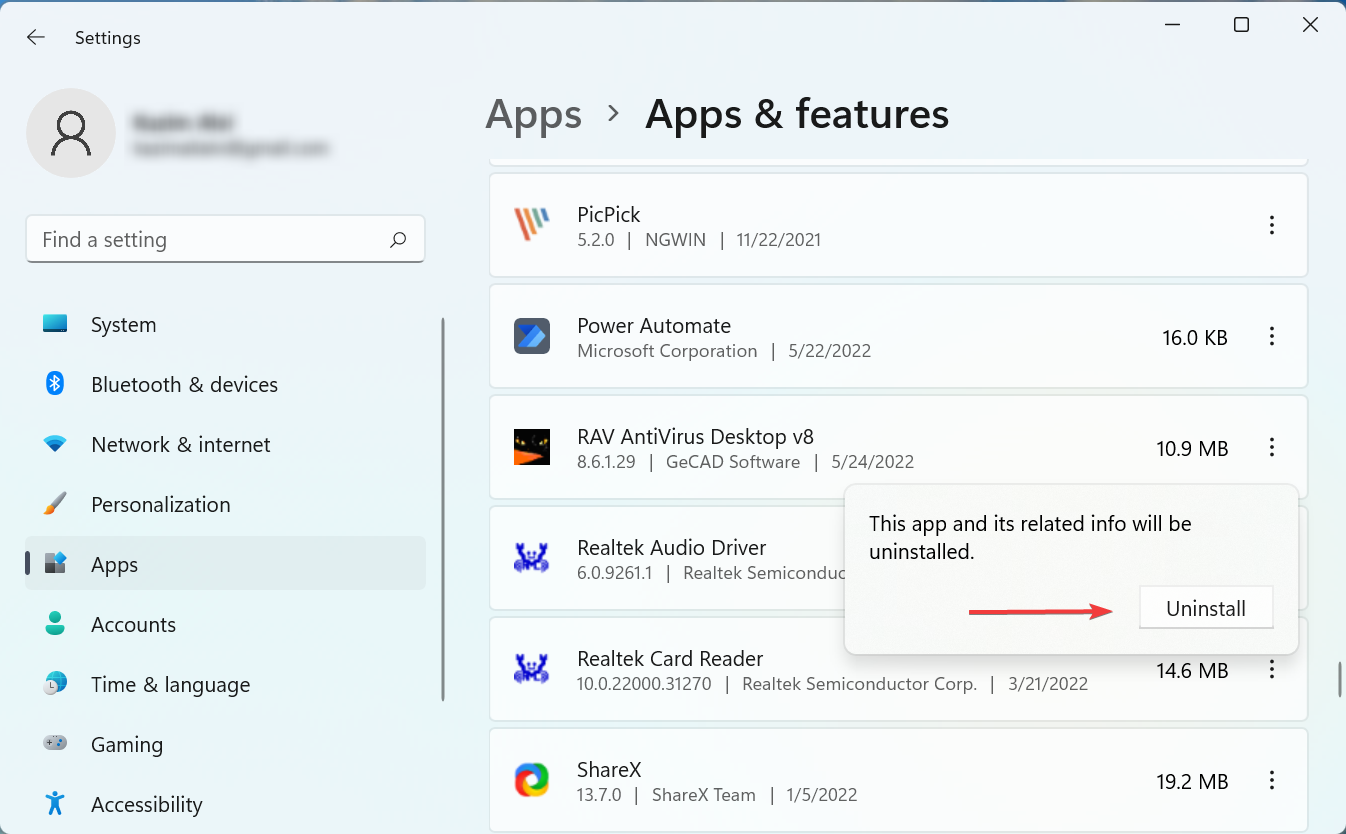
Un método simple y efectivo para eliminar el antivirus RAV si se instala automáticamente es ir con ajustes. En algunos casos raros, al hacer clic en DESINSTALAR Es posible que no funcione en el primer intento y tendrás que presionarlo varias veces.
2. Usa el panel de control
- la prensa ventanas + R lanzar Correr cuadro de diálogo de comando, ingrese appwiz.cpl en el campo de texto y haga clic en Bien o golpear ingresar lanzar Programas y características ventana.
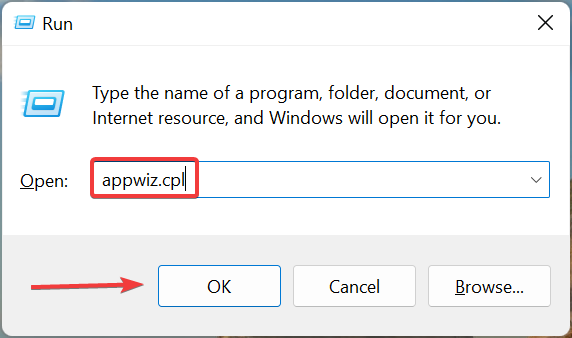
- Luego seleccione Antivirus RAV entra aquí y haz clic en DESINSTALAR.
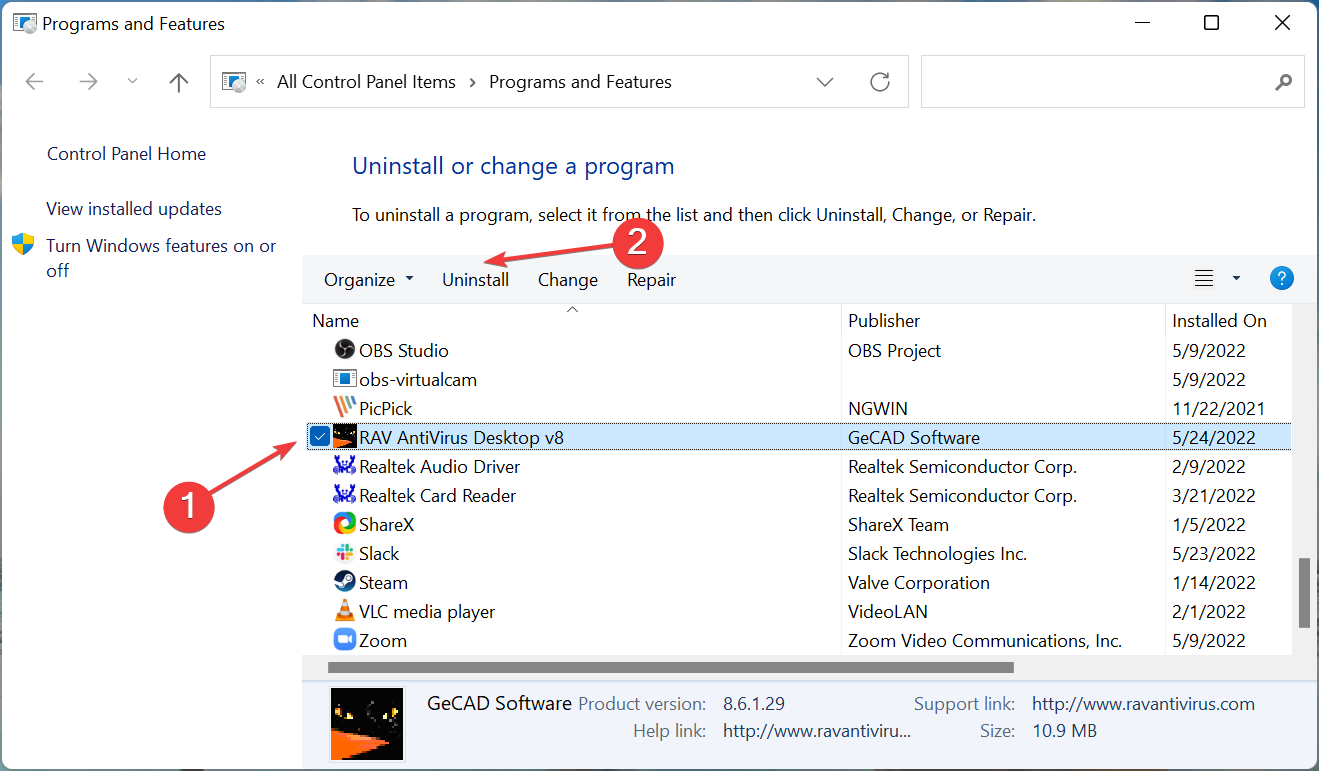
- Hacer clic Sí en el mensaje de confirmación que aparece.
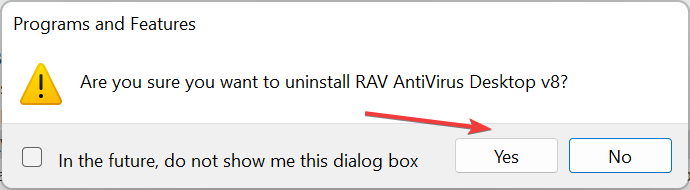
- Ahora, siga las instrucciones en pantalla para completar el proceso de desinstalación.
Esta es otra forma rápida de eliminar el antivirus RAV cuando se instala automáticamente en su sistema. Asegúrese de seguir correctamente las instrucciones en pantalla en el desinstalador de la aplicación.
3. Use un software de desinstalación de terceros
Aunque el mecanismo integrado de eliminación de aplicaciones de Windows funciona muy bien, hay casos en los que ciertos archivos se quedan atrás o los cambios en el Registro no se corrigen. Y estos cambios se deben deshacer después de desinstalar RAV Endpoint Protection.
Aquí es donde entra en juego un software de desinstalación de terceros eficaz. Un software de desinstalación eliminará completamente la aplicación y se asegurará de que no quede ningún rastro de ella.
En general, no solo simplifica el proceso de eliminación, sino que también ayuda a ahorrar un espacio de almacenamiento considerable a largo plazo. Puede usarlo para eliminar el antivirus RAV si se instaló automáticamente.
Una herramienta confiable que lo ayudará a desinstalar y limpiar todos los restos de RAV Antivirus es IOBit Uninstaller. Tiene una función de desinstalación simple similar a la integrada en Windows.
Debe seleccionar la aplicación que desea desinstalar de una lista y esperar a que se complete el proceso. Luego puede ejecutar Registry Cleaner e incluso Custom Clean para asegurarse de que todos los archivos hayan desaparecido.
⇒ Obtenga el desinstalador de IOBit
4. Realizar una restauración del sistema
- la prensa ventanas + S lanzar Buscar menú, entrar Crear un punto de restauración en el campo de texto en la parte superior y haga clic en el resultado de búsqueda relevante.
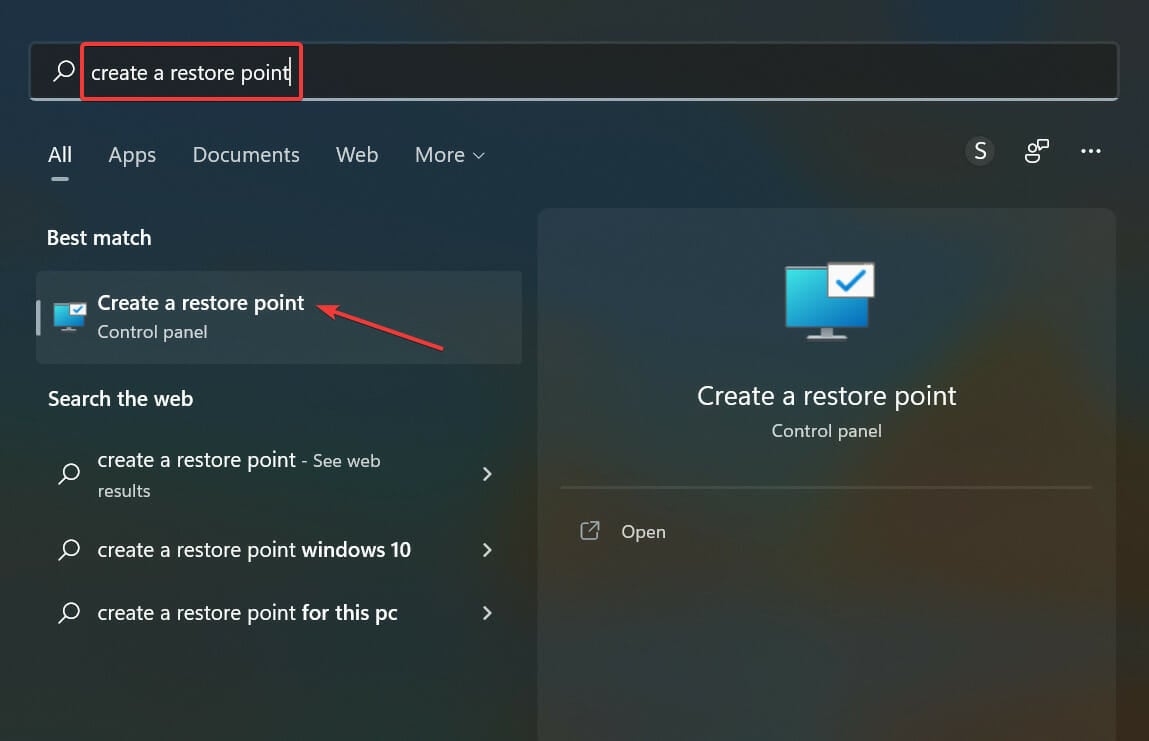
- Ahora haga clic en Restauración del sistema botón.
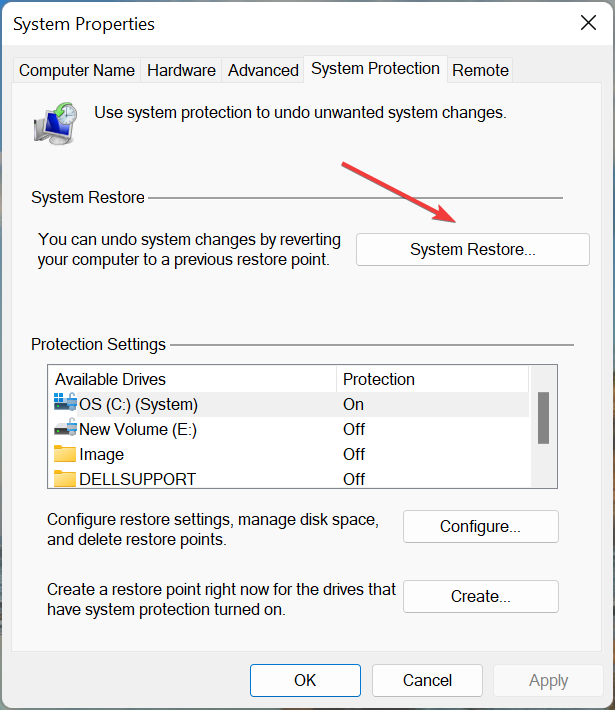
- Puede continuar con el punto de restauración recomendado o elegir uno diferente manualmente. Seleccione la opción correspondiente aquí y haga clic en Próximo continuar.
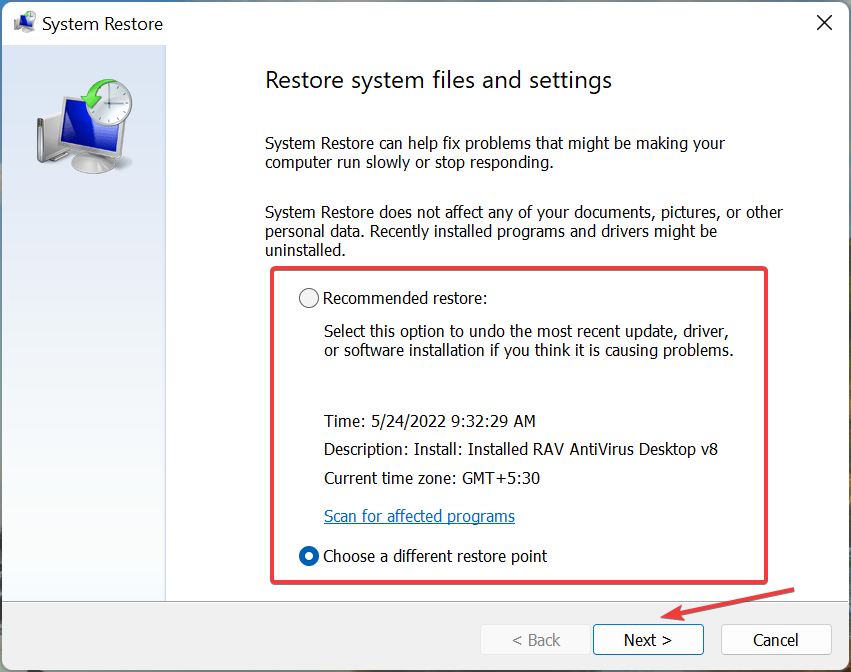
- Si ha seleccionado Elige otro punto de restauración opción anterior, seleccione una de la lista y haga clic en Próximo.
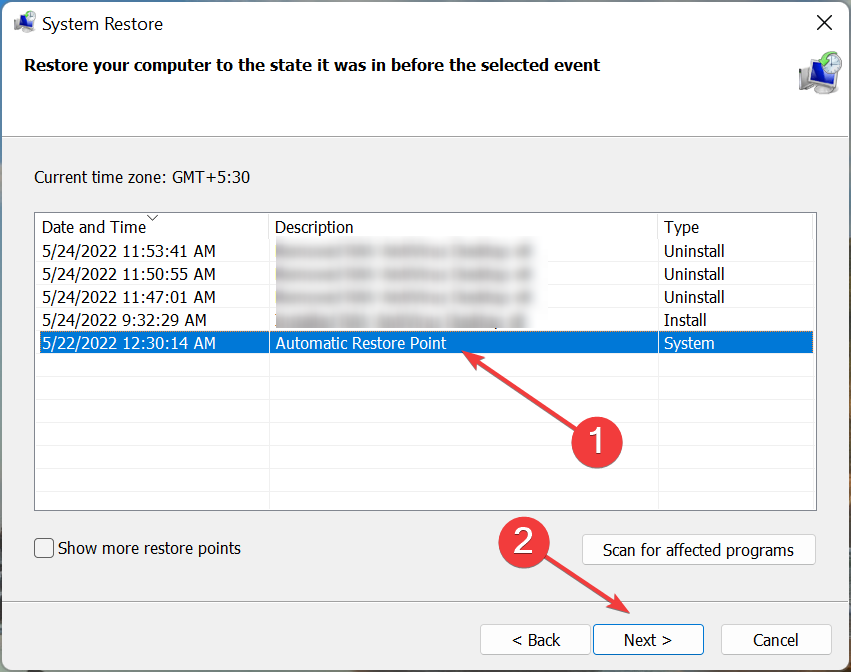
- Finalmente, verifique los detalles y haga clic en FIN en la parte inferior para iniciar el proceso de restauración.
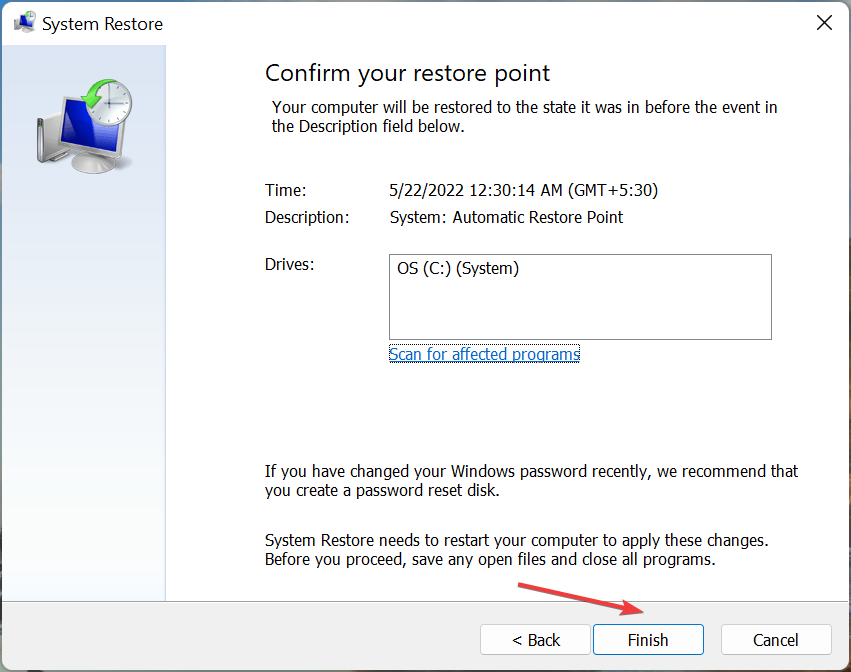
Cuando todo lo demás falla, siempre existe la opción de realizar una restauración del sistema. Cuando hace esto, el estado de la computadora regresa a un punto anterior, llamado punto de restauración.
Cualquier cambio realizado en su computadora durante el período se deshará, ya sea agregando nuevas aplicaciones o cambiando la configuración. Pero sus archivos personales no se verán afectados.
Para desinstalar automáticamente RAV Antivirus usando Restaurar sistema, elija un punto de restauración creado antes de que se instalara el antivirus. Y una vez que se complete el proceso, se eliminará.
¿Debo eliminar el antivirus RAV?
Depende de si piensas usarlo o no. En el caso de estos últimos, las soluciones anteriores proporcionaron los medios para eliminarlos.
Estas son todas las formas en que puede eliminar el antivirus RAV después de que se haya instalado automáticamente en su sistema. El proceso es muy simple y no le llevará más de unos minutos completarlo. Además, los métodos aquí ayudarían a eliminar el antivirus RAV en Windows 10.
Además, si se lo pregunta, averigüe si Windows 11 necesita un antivirus de terceros o si el Windows Defender integrado funciona bien.
Si tiene alguna otra pregunta, no dude en comentar en la sección a continuación.
![Photo of 5 Best Kvm Switches For Dual & Multiple Monitors [2023 List]](https://kdkick.com/wp-content/uploads/2023/05/KVM-switches-for-dual-multiple-monitors-390x220.jpg)



![Photo of «UPnP falló» en Xbox One [2 Simple Methods]](https://kdkick.com/wp-content/uploads/2023/05/UPnP-fallo-en-Xbox-One-2-Simple-Methods-390x220.jpg)